JEEP WRANGLER UNLIMITED 2021 Manual de Uso e Manutenção (in Portuguese)
Manufacturer: JEEP, Model Year: 2021, Model line: WRANGLER UNLIMITED, Model: JEEP WRANGLER UNLIMITED 2021Pages: 376, PDF Size: 9.58 MB
Page 311 of 376
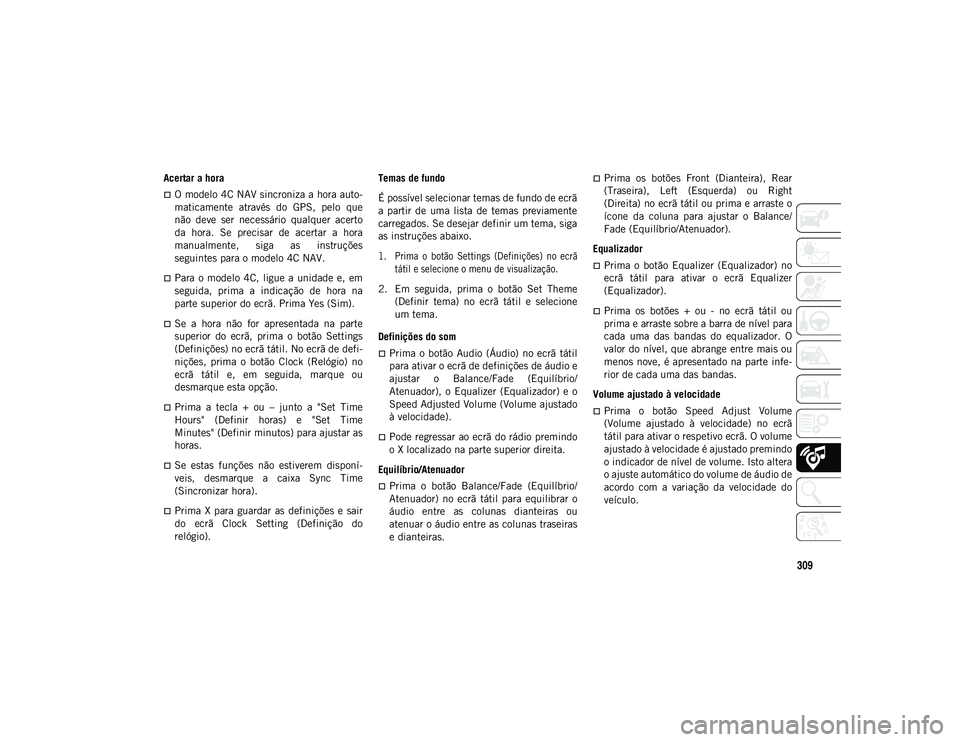
309
Acertar a hora
O modelo 4C NAV sincroniza a hora auto-
maticamente através do GPS, pelo que
não deve ser necessário qualquer acerto
da hora. Se precisar de acertar a hora
manualmente, siga as instruções
seguintes para o modelo 4C NAV.
Para o modelo 4C, ligue a unidade e, em
seguida, prima a indicação de hora na
parte superior do ecrã. Prima Yes (Sim).
Se a hora não for apresentada na parte
superior do ecrã, prima o botão Settings
(Definições) no ecrã tátil. No ecrã de defi-
nições, prima o botão Clock (Relógio) no
ecrã tátil e, em seguida, marque ou
desmarque esta opção.
Prima a tecla + ou – junto a "Set Time
Hours" (Definir horas) e "Set Time
Minutes" (Definir minutos) para ajustar as
horas.
Se estas funções não estiverem disponí-
veis, desmarque a caixa Sync Time
(Sincronizar hora).
Prima X para guardar as definições e sair
do ecrã Clock Setting (Definição do
relógio).Temas de fundo
É possível selecionar temas de fundo de ecrã
a partir de uma lista de temas previamente
carregados. Se desejar definir um tema, siga
as instruções abaixo.
1. Prima o botão Settings (Definições) no ecrã
tátil e selecione o menu de visualização.
2. Em seguida, prima o botão Set Theme (Definir tema) no ecrã tátil e selecione
um tema.
Definições do som
Prima o botão Audio (Áudio) no ecrã tátil
para ativar o ecrã de definições de áudio e
ajustar o Balance/Fade (Equilíbrio/
Atenuador), o Equalizer (Equalizador) e o
Speed Adjusted Volume (Volume ajustado
à velocidade).
Pode regressar ao ecrã do rádio premindo
o X localizado na parte superior direita.
Equilíbrio/Atenuador
Prima o botão Balance/Fade (Equilíbrio/
Atenuador) no ecrã tátil para equilibrar o
áudio entre as colunas dianteiras ou
atenuar o áudio entre as colunas traseiras
e dianteiras.
Prima os botões Front (Dianteira), Rear
(Traseira), Left (Esquerda) ou Right
(Direita) no ecrã tátil ou prima e arraste o
ícone da coluna para ajustar o Balance/
Fade (Equilíbrio/Atenuador).
Equalizador
Prima o botão Equalizer (Equalizador) no
ecrã tátil para ativar o ecrã Equalizer
(Equalizador).
Prima os botões + ou - no ecrã tátil ou
prima e arraste sobre a barra de nível para
cada uma das bandas do equalizador. O
valor do nível, que abrange entre mais ou
menos nove, é apresentado na parte infe-
rior de cada uma das bandas.
Volume ajustado à velocidade
Prima o botão Speed Adjust Volume
(Volume ajustado à velocidade) no ecrã
tátil para ativar o respetivo ecrã. O volume
ajustado à velocidade é ajustado premindo
o indicador de nível de volume. Isto altera
o ajuste automático do volume de áudio de
acordo com a variação da velocidade do
veículo.
2020_JEEP_JL_WRANGLER_UG_LHD_PT.book Page 309
Page 312 of 376
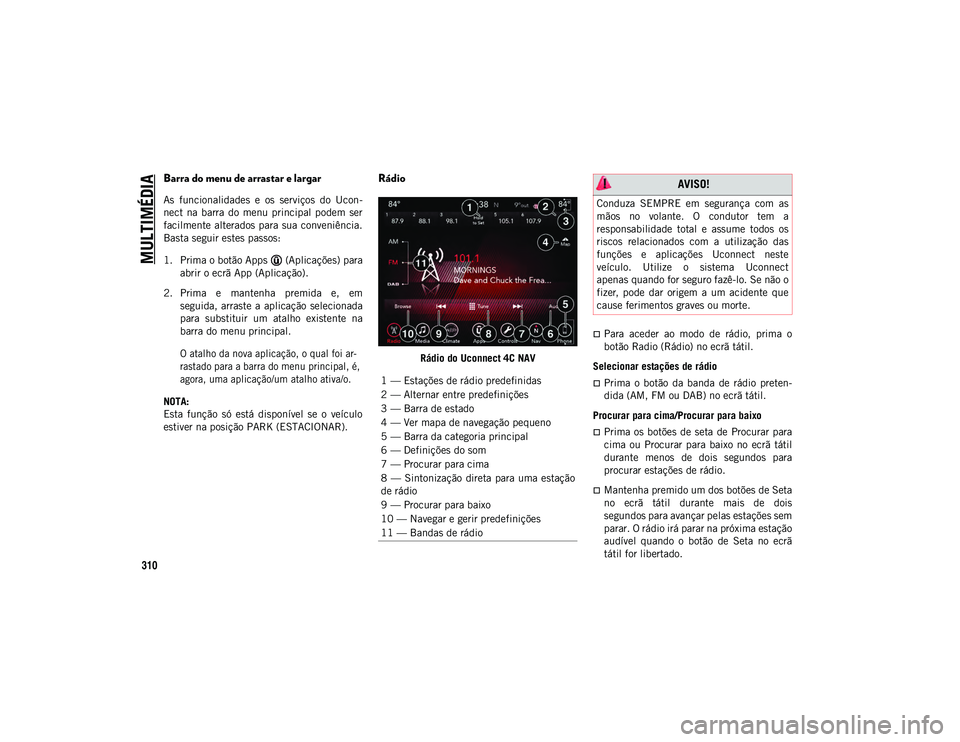
MULTIMÉDIA
310
Barra do menu de arrastar e largar
As funcionalidades e os serviços do Ucon-
nect na barra do menu principal podem ser
facilmente alterados para sua conveniência.
Basta seguir estes passos:
1. Prima o botão Apps (Aplicações) paraabrir o ecrã App (Aplicação).
2. Prima e mantenha premida e, em seguida, arraste a aplicação selecionada
para substituir um atalho existente na
barra do menu principal.
O atalho da nova aplicação, o qual foi ar-
rastado para a barra do menu principal, é,
agora, uma aplicação/um atalho ativa/o.
NOTA:
Esta função só está disponível se o veículo
estiver na posição PARK (ESTACIONAR).
Rádio
Rádio do Uconnect 4C NAV
Para aceder ao modo de rádio, prima o
botão Radio (Rádio) no ecrã tátil.
Selecionar estações de rádio
Prima o botão da banda de rádio preten-
dida (AM, FM ou DAB) no ecrã tátil.
Procurar para cima/Procurar para baixo
Prima os botões de seta de Procurar para
cima ou Procurar para baixo no ecrã tátil
durante menos de dois segundos para
procurar estações de rádio.
Mantenha premido um dos botões de Seta
no ecrã tátil durante mais de dois
segundos para avançar pelas estações sem
parar. O rádio irá parar na próxima estação
audível quando o botão de Seta no ecrã
tátil for libertado.
1 — Estações de rádio predefinidas
2 — Alternar entre predefinições
3 — Barra de estado
4 — Ver mapa de navegação pequeno
5 — Barra da categoria principal
6 — Definições do som
7 — Procurar para cima
8 — Sintonização direta para uma estação
de rádio
9 — Procurar para baixo
10 — Navegar e gerir predefinições
11 — Bandas de rádio
AVISO!
Conduza SEMPRE em segurança com as
mãos no volante. O condutor tem a
responsabilidade total e assume todos os
riscos relacionados com a utilização das
funções e aplicações Uconnect neste
veículo. Utilize o sistema Uconnect
apenas quando for seguro fazê-lo. Se não o
fizer, pode dar origem a um acidente que
cause ferimentos graves ou morte.
2020_JEEP_JL_WRANGLER_UG_LHD_PT.book Page 310
Page 313 of 376
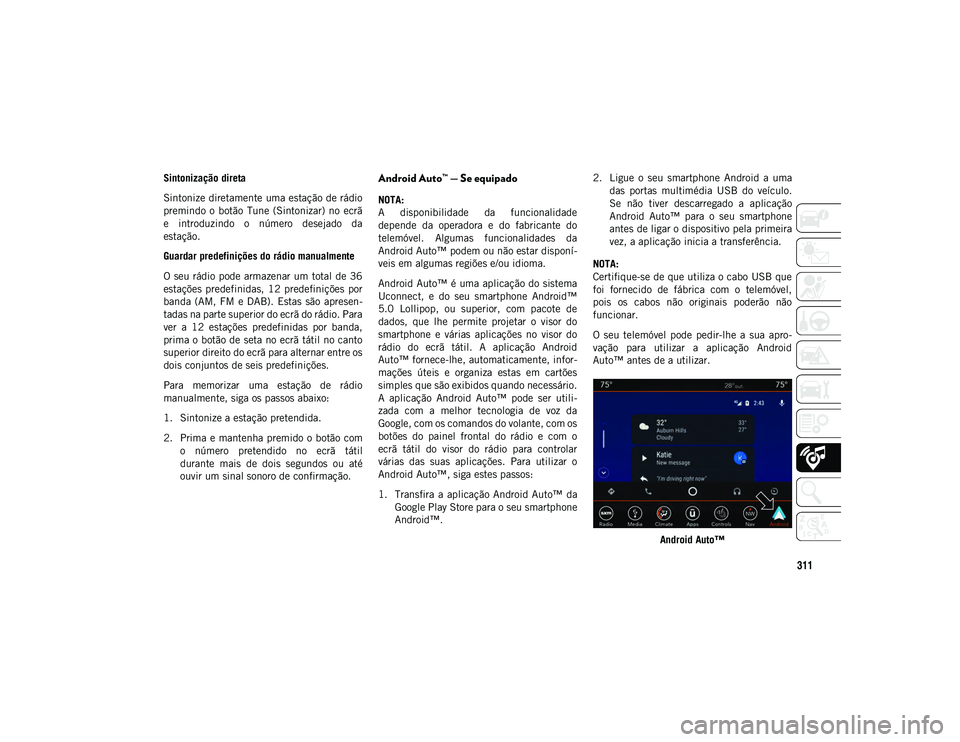
311
Sintonização direta
Sintonize diretamente uma estação de rádio
premindo o botão Tune (Sintonizar) no ecrã
e introduzindo o número desejado da
estação.
Guardar predefinições do rádio manualmente
O seu rádio pode armazenar um total de 36
estações predefinidas, 12 predefinições por
banda (AM, FM e DAB). Estas são apresen-
tadas na parte superior do ecrã do rádio. Para
ver a 12 estações predefinidas por banda,
prima o botão de seta no ecrã tátil no canto
superior direito do ecrã para alternar entre os
dois conjuntos de seis predefinições.
Para memorizar uma estação de rádio
manualmente, siga os passos abaixo:
1. Sintonize a estação pretendida.
2. Prima e mantenha premido o botão como número pretendido no ecrã tátil
durante mais de dois segundos ou até
ouvir um sinal sonoro de confirmação.Android Auto™ — Se equipado
NOTA:
A disponibilidade da funcionalidade
depende da operadora e do fabricante do
telemóvel. Algumas funcionalidades da
Android Auto™ podem ou não estar disponí-
veis em algumas regiões e/ou idioma.
Android Auto™ é uma aplicação do sistema
Uconnect, e do seu smartphone Android™
5.0 Lollipop, ou superior, com pacote de
dados, que lhe permite projetar o visor do
smartphone e várias aplicações no visor do
rádio do ecrã tátil. A aplicação Android
Auto™ fornece-lhe, automaticamente, infor-
mações úteis e organiza estas em cartões
simples que são exibidos quando necessário.
A aplicação Android Auto™ pode ser utili-
zada com a melhor tecnologia de voz da
Google, com os comandos do volante, com os
botões do painel frontal do rádio e com o
ecrã tátil do visor do rádio para controlar
várias das suas aplicações. Para utilizar o
Android Auto™, siga estes passos:
1. Transfira a aplicação Android Auto™ daGoogle Play Store para o seu smartphone
Android™. 2. Ligue o seu smartphone Android a uma
das portas multimédia USB do veículo.
Se não tiver descarregado a aplicação
Android Auto™ para o seu smartphone
antes de ligar o dispositivo pela primeira
vez, a aplicação inicia a transferência.
NOTA:
Certifique-se de que utiliza o cabo USB que
foi fornecido de fábrica com o telemóvel,
pois os cabos não originais poderão não
funcionar.
O seu telemóvel pode pedir-lhe a sua apro-
vação para utilizar a aplicação Android
Auto™ antes de a utilizar.
Android Auto™
2020_JEEP_JL_WRANGLER_UG_LHD_PT.book Page 311
Page 314 of 376
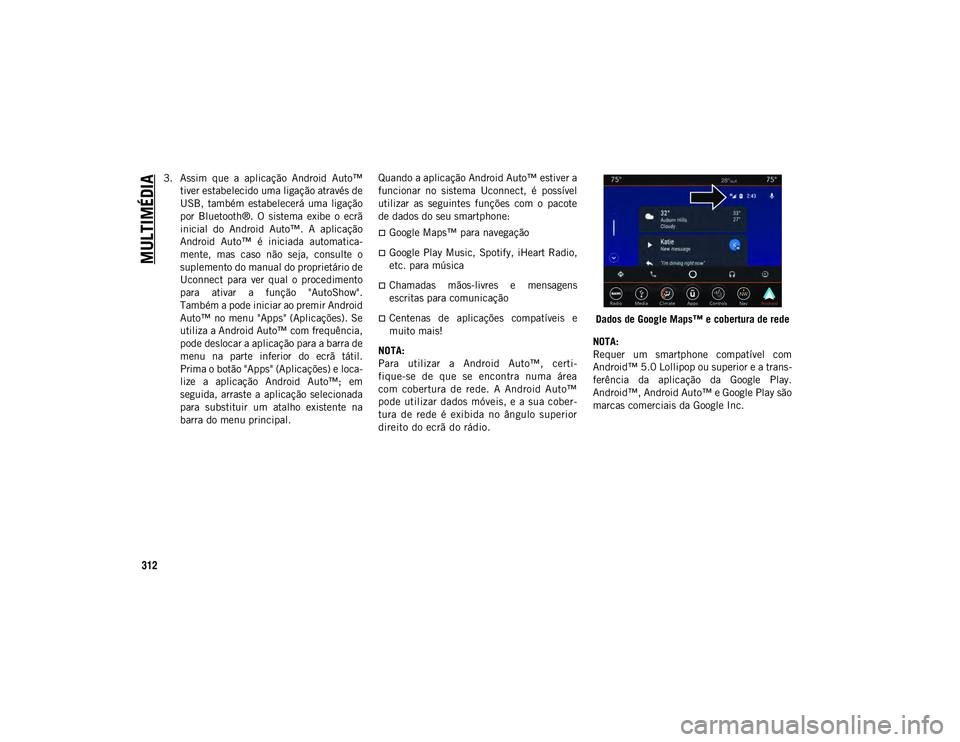
MULTIMÉDIA
312
3. Assim que a aplicação Android Auto™tiver estabelecido uma ligação através de
USB, também estabelecerá uma ligação
por Bluetooth®. O sistema exibe o ecrã
inicial do Android Auto™. A aplicação
Android Auto™ é iniciada automatica-
mente, mas caso não seja, consulte o
suplemento do manual do proprietário de
Uconnect para ver qual o procedimento
para ativar a função "AutoShow".
Também a pode iniciar ao premir Android
Auto™ no menu "Apps" (Aplicações). Se
utiliza a Android Auto™ com frequência,
pode deslocar a aplicação para a barra de
menu na parte inferior do ecrã tátil.
Prima o botão "Apps" (Aplicações) e loca-
lize a aplicação Android Auto™; em
seguida, arraste a aplicação selecionada
para substituir um atalho existente na
barra do menu principal. Quando a aplicação Android Auto™ estiver a
funcionar no sistema Uconnect, é possível
utilizar as seguintes funções com o pacote
de dados do seu smartphone:
Google Maps™ para navegação
Google Play Music, Spotify, iHeart Radio,
etc. para música
Chamadas mãos-livres e mensagens
escritas para comunicação
Centenas de aplicações compatíveis e
muito mais!
NOTA:
Para utilizar a Android Auto™, certi-
fique-se de que se encontra numa área
com cobertura de rede. A Android Auto™
pode utilizar dados móveis, e a sua cober-
tura de rede é exibida no ângulo superior
direito do ecrã do rádio. Dados de Google Maps™ e cobertura de rede
NOTA:
Requer um smartphone compatível com
Android™ 5.0 Lollipop ou superior e a trans-
ferência da aplicação da Google Play.
Android™, Android Auto™ e Google Play são
marcas comerciais da Google Inc.
2020_JEEP_JL_WRANGLER_UG_LHD_PT.book Page 312
Page 315 of 376
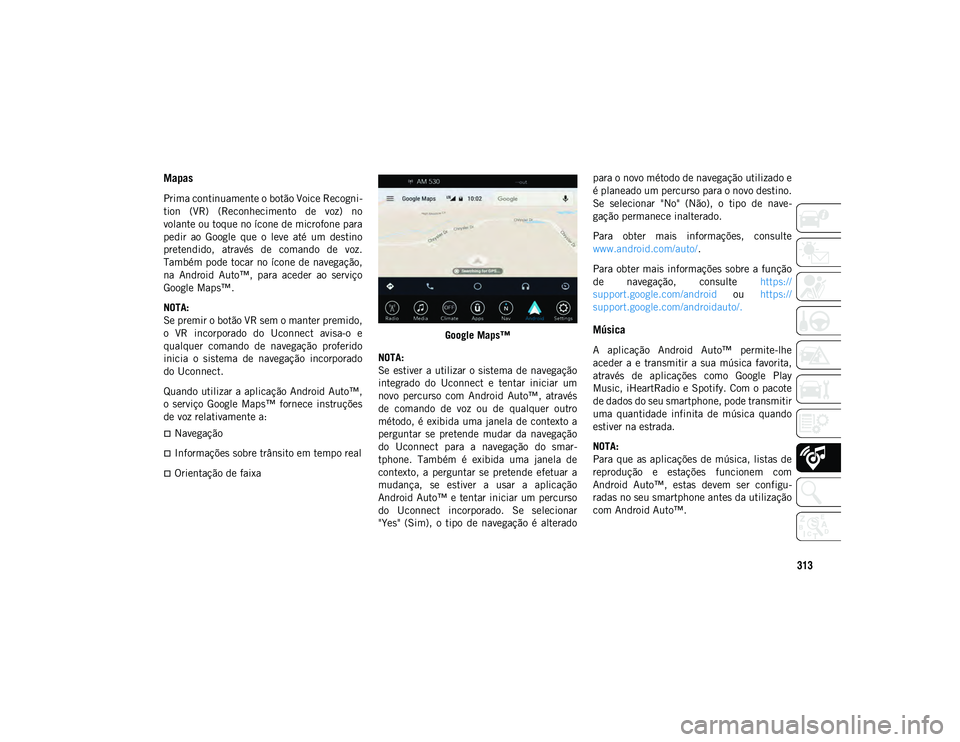
313
Mapas
Prima continuamente o botão Voice Recogni-
tion (VR) (Reconhecimento de voz) no
volante ou toque no ícone de microfone para
pedir ao Google que o leve até um destino
pretendido, através de comando de voz.
Também pode tocar no ícone de navegação,
na Android Auto™, para aceder ao serviço
Google Maps™.
NOTA:
Se premir o botão VR sem o manter premido,
o VR incorporado do Uconnect avisa-o e
qualquer comando de navegação proferido
inicia o sistema de navegação incorporado
do Uconnect.
Quando utilizar a aplicação Android Auto™,
o serviço Google Maps™ fornece instruções
de voz relativamente a:
Navegação
Informações sobre trânsito em tempo real
Orientação de faixaGoogle Maps™
NOTA:
Se estiver a utilizar o sistema de navegação
integrado do Uconnect e tentar iniciar um
novo percurso com Android Auto™, através
de comando de voz ou de qualquer outro
método, é exibida uma janela de contexto a
perguntar se pretende mudar da navegação
do Uconnect para a navegação do smar-
tphone. Também é exibida uma janela de
contexto, a perguntar se pretende efetuar a
mudança, se estiver a usar a aplicação
Android Auto™ e tentar iniciar um percurso
do Uconnect incorporado. Se selecionar
"Yes" (Sim), o tipo de navegação é alterado para o novo método de navegação utilizado e
é planeado um percurso para o novo destino.
Se selecionar "No" (Não), o tipo de nave-
gação permanece inalterado.
Para obter mais informações, consulte
www.android.com/auto/
.
Para obter mais informações sobre a função
de navegação, consulte https://
support.google.com/android ou https://
support.google.com/androidauto/.
Música
A aplicação Android Auto™ permite-lhe
aceder a e transmitir a sua música favorita,
através de aplicações como Google Play
Music, iHeartRadio e Spotify. Com o pacote
de dados do seu smartphone, pode transmitir
uma quantidade infinita de música quando
estiver na estrada.
NOTA:
Para que as aplicações de música, listas de
reprodução e estações funcionem com
Android Auto™, estas devem ser configu-
radas no seu smartphone antes da utilização
com Android Auto™.
2020_JEEP_JL_WRANGLER_UG_LHD_PT.book Page 313
Page 316 of 376
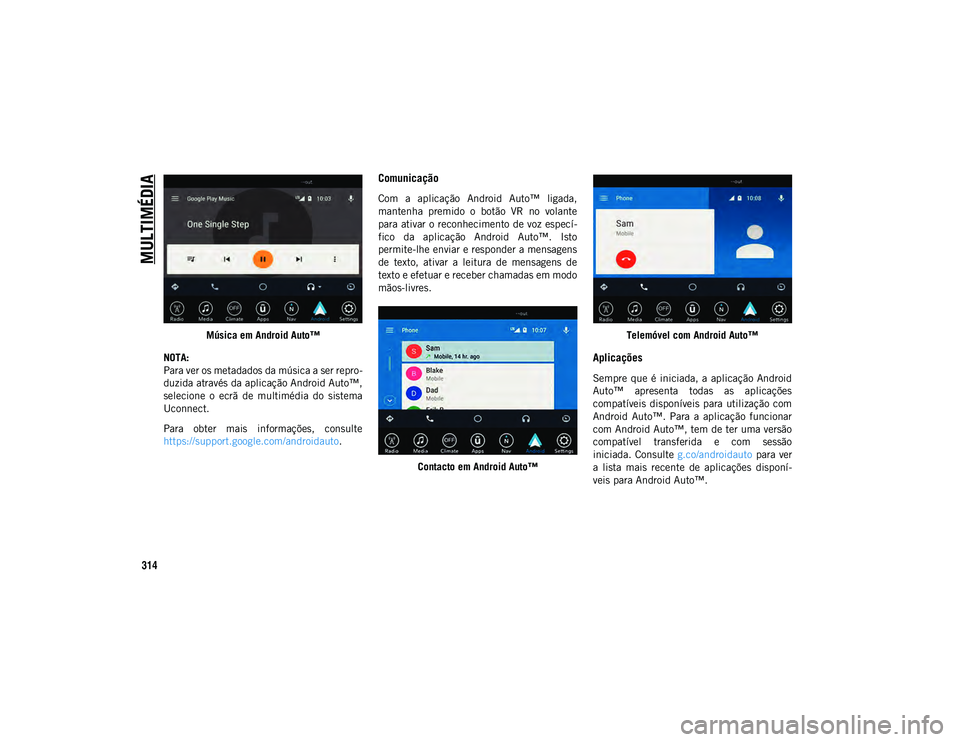
MULTIMÉDIA
314
Música em Android Auto™
NOTA:
Para ver os metadados da música a ser repro-
duzida através da aplicação Android Auto™,
selecione o ecrã de multimédia do sistema
Uconnect.
Para obter mais informações, consulte
https://support.google.com/androidauto .
Comunicação
Com a aplicação Android Auto™ ligada,
mantenha premido o botão VR no volante
para ativar o reconhecimento de voz especí-
fico da aplicação Android Auto™. Isto
permite-lhe enviar e responder a mensagens
de texto, ativar a leitura de mensagens de
texto e efetuar e receber chamadas em modo
mãos-livres.
Contacto em Android Auto™ Telemóvel com Android Auto™
Aplicações
Sempre que é iniciada, a aplicação Android
Auto™ apresenta todas as aplicações
compatíveis disponíveis para utilização com
Android Auto™. Para a aplicação funcionar
com Android Auto™, tem de ter uma versão
compatível transferida e com sessão
iniciada. Consulte
g.co/androidauto para ver
a lista mais recente de aplicações disponí-
veis para Android Auto™.
2020_JEEP_JL_WRANGLER_UG_LHD_PT.book Page 314
Page 317 of 376

315
Integração de Apple CarPlay® — Se
equipado
NOTA:
A disponibilidade da funcionalidade
depende da operadora e do fabricante do
telemóvel. Algumas funcionalidades da
Apple CarPlay® podem ou não estar disponí-
veis em algumas regiões e/ou idioma.
O Uconnect funciona na perfeição com
Apple CarPlay®, a forma mais inteligente e
mais segura de usar o iPhone® no automóvel
e manter-se focado na estrada. Use o ecrã
tátil do Uconnect, os botões e comandos do
veículo e a sua voz com a Siri para obter
acesso às funções Apple® Music, mapas,
mensagens e muito mais.
Para utilizar Apple CarPlay®, certifique-se
de que usa um iPhone® 5 ou posterior, de
que a Siri está ativada em Settings (Defini-
ções), de que o iPhone® está desbloqueado
apenas para a primeira ligação e, em
seguida, utilize este procedimento:
1. Ligue o seu iPhone® a uma das portasmultimédia USB do veículo. NOTA:
Certifique-se de que utiliza o cabo Lightning
que foi fornecido de fábrica com o telemóvel,
pois os cabos não originais poderão não
funcionar.
2. Quando o dispositivo estiver ligado, o
sistema apresenta o ecrã inicial do Apple
CarPlay®. A aplicação Apple CarPlay® é
iniciada automaticamente, mas caso não
seja, consulte o suplemento do manual
do proprietário de Uconnect para ver qual
o procedimento para ativar a função
"AutoShow". Também a pode iniciar ao
premir o ícone Apple CarPlay® no menu
"Apps" (Aplicações). Se utilizar o Apple
CarPlay® com frequência pode deslocar
a aplicação para a barra do menu na
parte inferior do ecrã tátil. Prima o botão
Apps (Aplicações) e localize a aplicação
Apple CarPlay®; em seguida, arraste e
largue a aplicação selecionada para
substituir um atalho existente na barra
do menu principal. Apple CarPlay®
Quando a aplicação Apple CarPlay® estiver a
funcionar no sistema Uconnect, é possível
utilizar as seguintes funções com o pacote
de dados do seu iPhone®:
Telefone
Music (Música)
Messages (Mensagens)
Maps (Mapas)
NOTA:
Para utilizar a aplicação Apple CarPlay®,
certifique-se de que os dados móveis estão
ligados e de que se encontra numa área com
2020_JEEP_JL_WRANGLER_UG_LHD_PT.book Page 315
Page 318 of 376
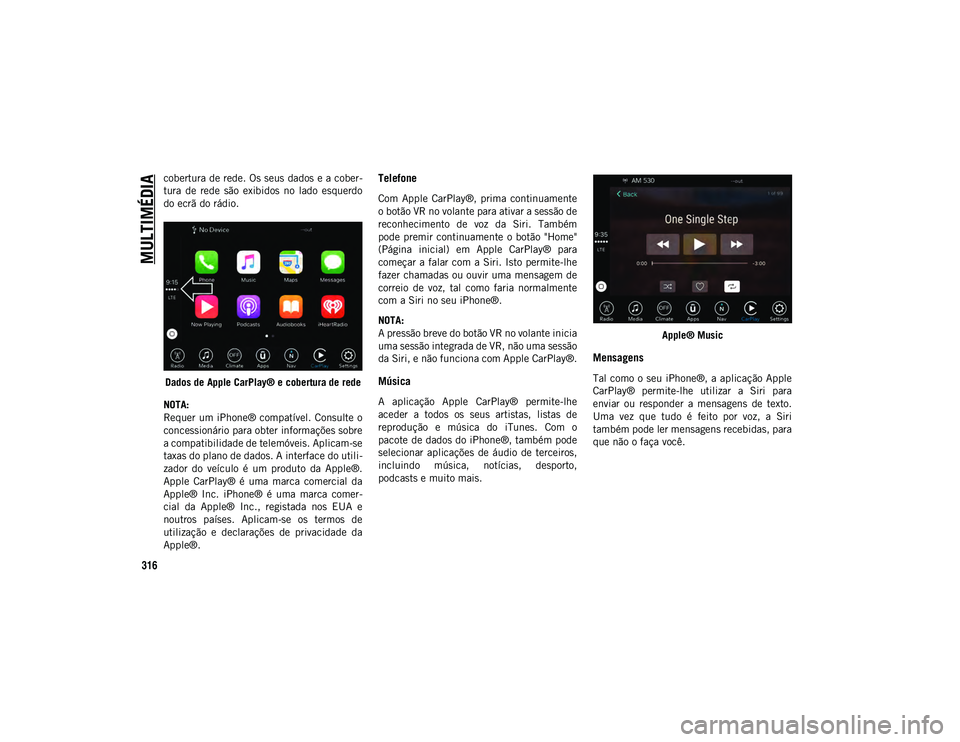
MULTIMÉDIA
316
cobertura de rede. Os seus dados e a cober-
tura de rede são exibidos no lado esquerdo
do ecrã do rádio.Dados de Apple CarPlay® e cobertura de rede
NOTA:
Requer um iPhone® compatível. Consulte o
concessionário para obter informações sobre
a compatibilidade de telemóveis. Aplicam-se
taxas do plano de dados. A interface do utili-
zador do veículo é um produto da Apple®.
Apple CarPlay® é uma marca comercial da
Apple® Inc. iPhone® é uma marca comer-
cial da Apple® Inc., registada nos EUA e
noutros países. Aplicam-se os termos de
utilização e declarações de privacidade da
Apple®.Telefone
Com Apple CarPlay®, prima continuamente
o botão VR no volante para ativar a sessão de
reconhecimento de voz da Siri. Também
pode premir continuamente o botão "Home"
(Página inicial) em Apple CarPlay® para
começar a falar com a Siri. Isto permite-lhe
fazer chamadas ou ouvir uma mensagem de
correio de voz, tal como faria normalmente
com a Siri no seu iPhone®.
NOTA:
A pressão breve do botão VR no volante inicia
uma sessão integrada de VR, não uma sessão
da Siri, e não funciona com Apple CarPlay®.
Música
A aplicação Apple CarPlay® permite-lhe
aceder a todos os seus artistas, listas de
reprodução e música do iTunes. Com o
pacote de dados do iPhone®, também pode
selecionar aplicações de áudio de terceiros,
incluindo música, notícias, desporto,
podcasts e muito mais. Apple® Music
Mensagens
Tal como o seu iPhone®, a aplicação Apple
CarPlay® permite-lhe utilizar a Siri para
enviar ou responder a mensagens de texto.
Uma vez que tudo é feito por voz, a Siri
também pode ler mensagens recebidas, para
que não o faça você.
2020_JEEP_JL_WRANGLER_UG_LHD_PT.book Page 316
Page 319 of 376
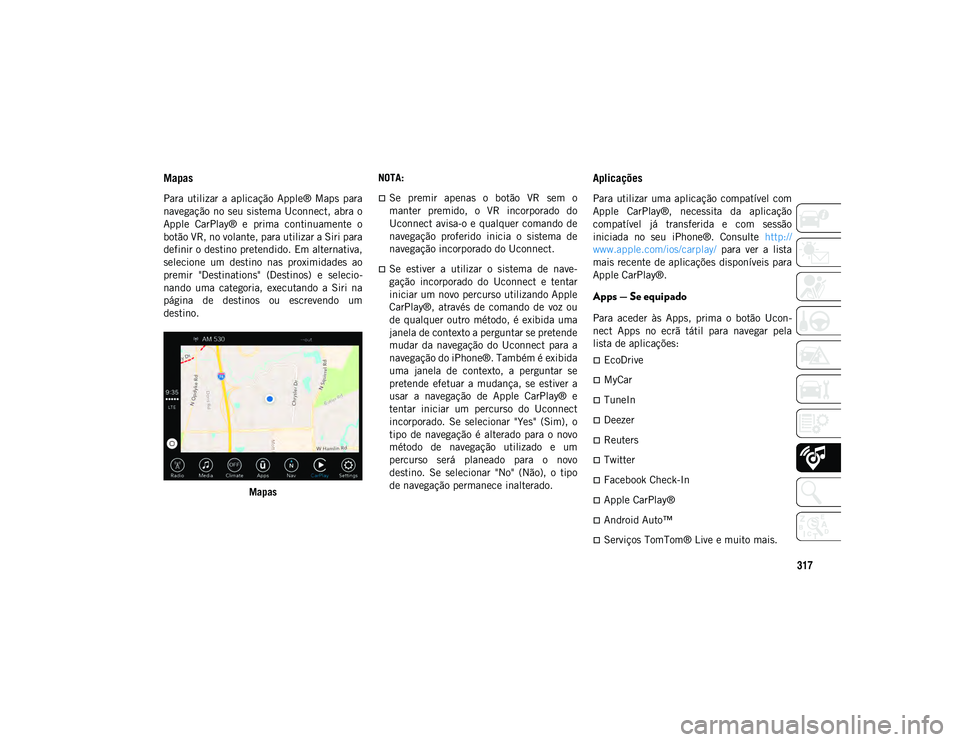
317
Mapas
Para utilizar a aplicação Apple® Maps para
navegação no seu sistema Uconnect, abra o
Apple CarPlay® e prima continuamente o
botão VR, no volante, para utilizar a Siri para
definir o destino pretendido. Em alternativa,
selecione um destino nas proximidades ao
premir "Destinations" (Destinos) e selecio-
nando uma categoria, executando a Siri na
página de destinos ou escrevendo um
destino.Mapas NOTA:Se premir apenas o botão VR sem o
manter premido, o VR incorporado do
Uconnect avisa-o e qualquer comando de
navegação proferido inicia o sistema de
navegação incorporado do Uconnect.
Se estiver a utilizar o sistema de nave-
gação incorporado do Uconnect e tentar
iniciar um novo percurso utilizando Apple
CarPlay®, através de comando de voz ou
de qualquer outro método, é exibida uma
janela de contexto a perguntar se pretende
mudar da navegação do Uconnect para a
navegação do iPhone®. Também é exibida
uma janela de contexto, a perguntar se
pretende efetuar a mudança, se estiver a
usar a navegação de Apple CarPlay® e
tentar iniciar um percurso do Uconnect
incorporado. Se selecionar "Yes" (Sim), o
tipo de navegação é alterado para o novo
método de navegação utilizado e um
percurso será planeado para o novo
destino. Se selecionar "No" (Não), o tipo
de navegação permanece inalterado.
Aplicações
Para utilizar uma aplicação compatível com
Apple CarPlay®, necessita da aplicação
compatível já transferida e com sessão
iniciada no seu iPhone®. Consulte
http://
www.apple.com/ios/carplay/ para ver a lista
mais recente de aplicações disponíveis para
Apple CarPlay®.
Apps — Se equipado
Para aceder às Apps, prima o botão Ucon-
nect Apps no ecrã tátil para navegar pela
lista de aplicações:
EcoDrive
MyCar
TuneIn
Deezer
Reuters
Twitter
Facebook Check-In
Apple CarPlay®
Android Auto™
Serviços TomTom® Live e muito mais.
2020_JEEP_JL_WRANGLER_UG_LHD_PT.book Page 317
Page 320 of 376

MULTIMÉDIA
318
DEFINIÇÕES DO
UCONNECT
O sistema Uconnect permite-lhe aceder às
definições de funções programáveis pelo
cliente, tais como Language (Idioma),
Display (Visor), Units (Unidades), Voice
(Voz), Clock (Relógio), Camera (Câmara),
Safety & Driving Assistance (Segurança e
assistência à condução), Mirrors & Wipers
(Espelhos e limpa-para-brisas), Lights
(Luzes), Doors & Locks (Portas e bloqueios),
Auto-On Comfort (Conforto automático
ligado), AUX Switches (Interruptores AUX).
Engine Off Options (Opções de motor desli-
gado), Audio (Áudio), Phone/Bluetooth®
(Telefone/Bluetooth®), Radio Setup (Confi-
guração do rádio), Restore Settings
(Restaurar definições) e System Information
(Informações do sistema) através dos botões
no ecrã tátil.
Prima o botão SETTINGS (Definições)
(Uconnect 3) ou prima o botão Apps (Aplica-
ções) (Uconnect 4 ou 4C/4C NAV), locali-
zado junto à parte inferior do ecrã tátil e, em
seguida, prima o botão Settings (Definições)
no ecrã tátil para aceder ao ecrã de defini-
ções. Quando efetuar uma seleção, percorra
para cima ou para baixo até a definiçãopretendida estar realçada e prima a defi-
nição pretendida até uma marca de verifi-
cação aparecer junto à definição, a indicar
que essa definição foi selecionada.
NOTA:
As definições das funções podem variar
consoante as opções do veículo.
Para obter mais informações, consulte "Defi-
nições do Uconnect" em "Multimédia" no
manual do proprietário.
OFF-ROAD PAGES
(PÁGINAS FORA DA
ESTRADA) — SE EQUIPADO
O veículo está equipado com a aplicação "Off
Road Pages" (Páginas fora da estrada), a
qual disponibiliza o estado do veículo
enquanto este funciona em condições fora
da estrada. Fornece informações relacio-
nadas com a altura de condução do veículo,
o estado da caixa de transferência, a incli-
nação e rotação do veículo (se equipado).
Para aceder à aplicação "Off Road Pages"
(Páginas fora da estrada), prima o botão
"Apps" (Aplicações) no ecrã tátil e, em
seguida, selecione "Off Road Pages"
(Páginas fora da estrada).
Menu principal
A aplicação Off Road Pages (Páginas fora da
estrada) tem as seguintes páginas selecioná-
veis:
Drivetrain (Eixo de transmissão)
Pitch & Roll (Inclinação e rotação)
Accessory Gauge (Indicador de acessórios)
1 — Aplicação "Off Road Pages" (Páginas
fora da estrada)
2 — Botão Apps (Aplicações) do Uconnect
2020_JEEP_JL_WRANGLER_UG_LHD_PT.book Page 318